パスコードなしでiPhoneのロックを解除する方法
1. コンピュータを使用する
パスコードや Face ID を使用せずに iPhone のロックを解除する最初の方法は、コンピュータを使用することです。 iPhone をリカバリ モードで復元する必要があります。 完了したら、iPhone をセットアップして新しいパスコード、Touch ID、Face ID を設定するか、これらのいずれも使用せずにデバイスを使用することを選択できます。このプロセスには Mac または Windows PC を使用できます。
注意: この方法ではすべてのコンテンツが削除され、iPhone が工場出荷時の設定に復元されます。データをバックアップした場合は、iPhone のセットアップ中にデータを復元できます。 1. まず、iPhone の電源をオフにする必要があります。 2. 次に、強制再起動を実行して、iPhone をリカバリ モードにします。
- iPhone 8 以降の場合:
- サイドボタンを押し続けます。 iPhone 7 および 7 Plus の場合:
- 音量ダウン ボタンを使用します。 iPhone SE および iPhone 6s 以前の場合:
- ホーム ボタンを使用します。
iPhone を Mac または Windows PC に接続します。
4. iPhone にリカバリ モード画面 が表示されるまでボタンを押し続けます。電話機がリカバリモードに入ると、稲妻の線のアイコンとラップトップを指す矢印が iPhone に表示されます。
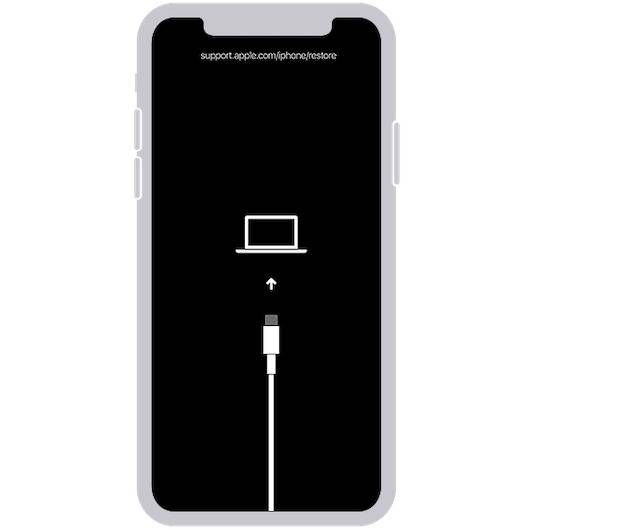
「Finder」を開き、 iPhone を選択します。 Windows PC またはラップトップで iTunes アプリ を開き、iPhone アイコン をクリックします。
7. コンピューターに [更新] または [復元] オプションが表示されたら、[復元] を選択します。
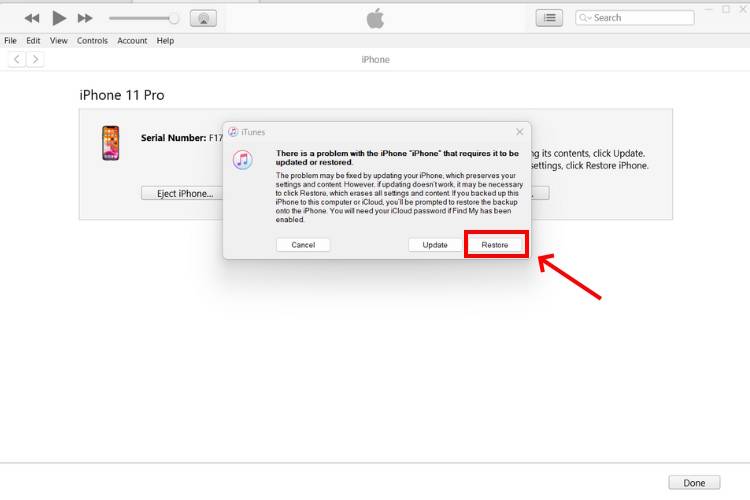
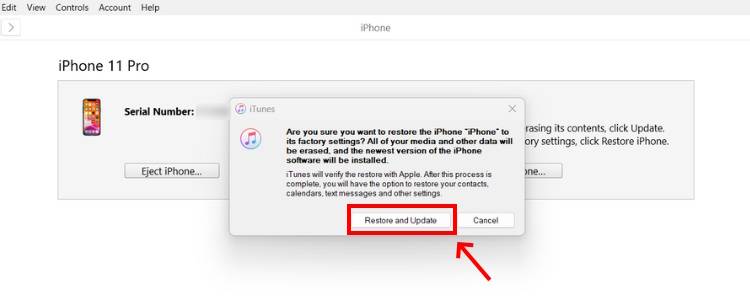
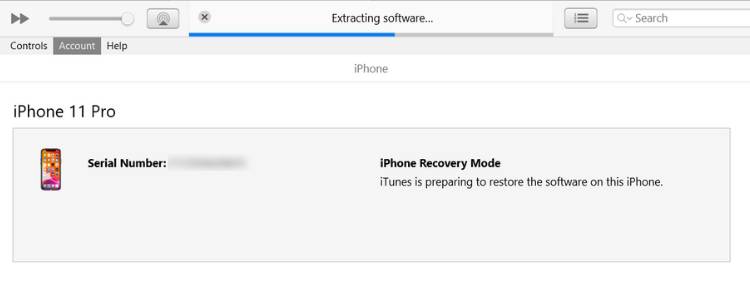
有効になっていることを確認する必要があります。 「検索」を使用して iPhone のロック画面をバイパスする方法は次のとおりです: 1. 信頼できるデバイス (スマートフォン、タブレット、またはコンピューター) で Web ブラウザを開いて、iCloud.com/find /
## にアクセスします。 #2.サインイン
をクリックし、Apple ID認証情報を入力します。
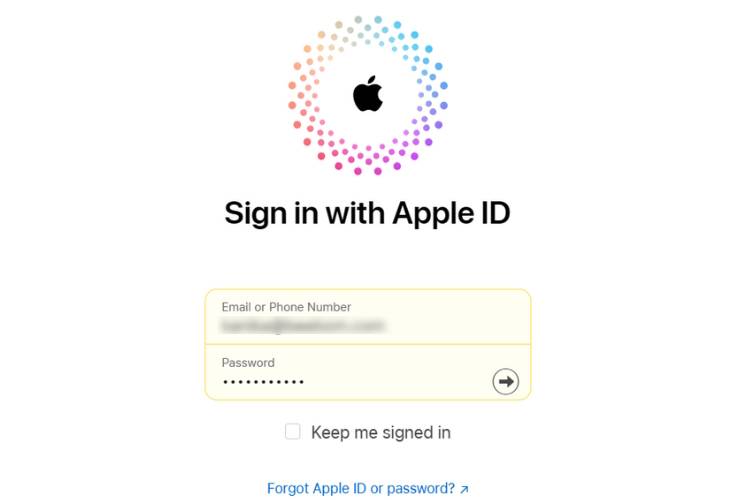 [すべてのデバイス]
[すべてのデバイス] から iPhone を選択します。
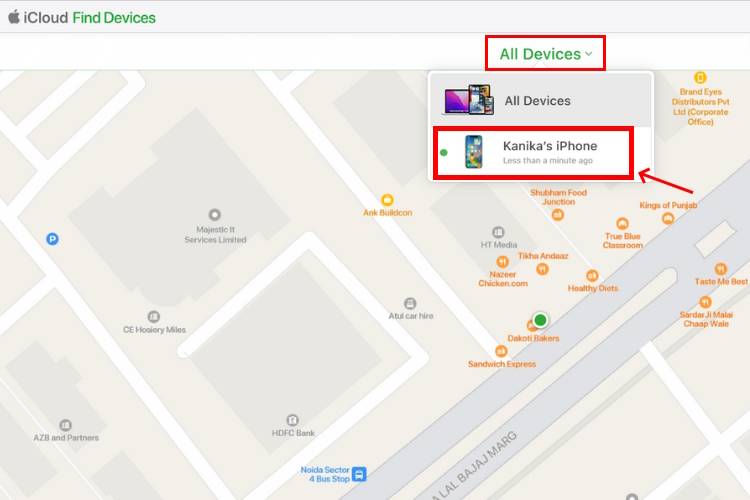 Erase iPhone
Erase iPhone5. 確認を求めるポップアップが表示されたら、「消去」をクリックします。
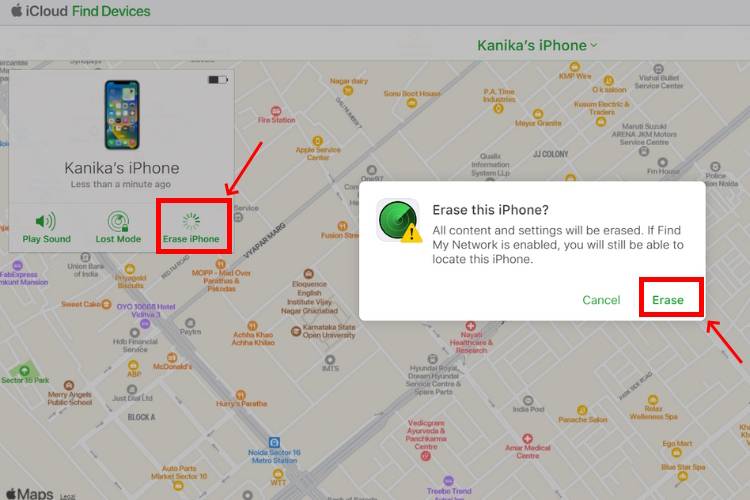 Apple ID パスワード
Apple ID パスワード 3. パスワードやコンピュータを使わずに iPhone のロックを解除するには、リセット オプション
を使用します。 Apple ID パスワードがわかっている場合は、デバイスの iPhone リセット オプションを使用してすべてを消去し、iPhone をリセットできます。具体的な操作方法は以下の通りです。注: iPhone は iOS 15.2 以降を実行し、Wi-Fi または携帯電話ネットワークに接続している必要があります。
1. ロックされた iPhone で、「iPhone は使用できません」画面が表示されるまで、考えられるパスコードを入力します。
#2. 「パスワードをお忘れですか?右下隅にあるパスワードをタップします。#」と表示されます。
##3. 次に、「Start iPhone Restart」オプションをタップします。
4. 次に、Apple ID パスワードを入力して iPhone をワイプします。
5. 決定を確認し、プロセスが完了するまで待ちます。その後、iPhone を新しい iPhone として設定するか、バックアップ (ある場合) から復元できます。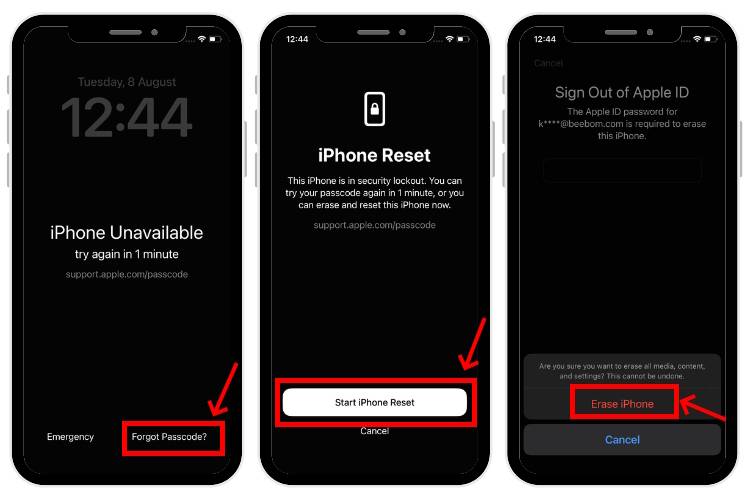 「パスワードを忘れた場合」オプションが iOS デバイスで利用可能になる正確な時間制限はありません。場合によっては、このオプションは iPhone が起動するとすぐに利用可能になります。は 1 分間無効になっています/利用できません。場合によっては、最大 15 分かかることがあります。
「パスワードを忘れた場合」オプションが iOS デバイスで利用可能になる正確な時間制限はありません。場合によっては、このオプションは iPhone が起動するとすぐに利用可能になります。は 1 分間無効になっています/利用できません。場合によっては、最大 15 分かかることがあります。4. Apple Watch の使用Apple Watch をお持ちの場合は、何もしなくても iPhone のロックを解除できます。データを失わずにパスコードを使用します。これは、コンピュータや Apple ID のパスワードを使用せずに iPhone のロックを解除する最良の方法の 1 つです。
前提条件:1. Face ID をサポートする iPhone。具体的には、iOS 14.5 以降を実行している iPhone X 以降。2. この方法は、watchOS 3.7 以降 4 以降を搭載した Apple Watch シリーズで動作します。問題を回避するには、次のことを確認してください。 Apple Watch を最新のソフトウェア バージョンに更新するには、Apple Watch を最新のソフトウェア バージョンに更新してください。
3. iPhone の Face ID とパスコード設定で「
Apple Watch のロック解除オプションを使用する」を有効にしておく必要があります。 4. Apple Watch はパスコードで保護され、ロックが解除され、手首または iPhone の近くに着用する必要があります。5. マスク、サングラス、またはスキー用ゴーグルを着用する必要があります。
6.この方法では、iPhone へのアクセスが制限されます。Apple Pay、キーチェーンに保存されているパスワード、またはパスワードで保護されたアプリは使用できません。1. Apple Watch を手首に装着または近くにして、タップします。 iPhone
を起動します。次に、下から上にスワイプします。2. パスコードの入力を求められたら、iPhone を見てください。Apple Watch がロックされている場合は、3. 最後に、iPhone を確認すると、iPhone のパスコードをバイパスできるようになります。完了すると、この Apple Watch で iPhone のロックが解除されたことを示すメッセージが Apple Watch に表示され、再度「iPhone をロック」を選択できるようになります。
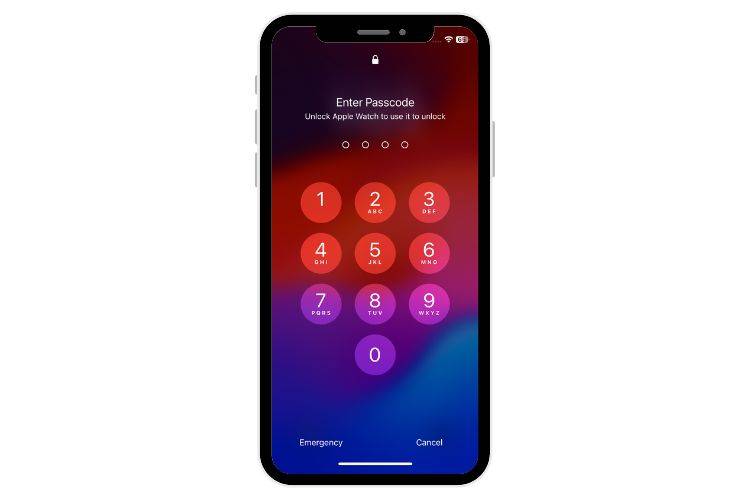 #Apple Watch で iPhone のロックを解除できない場合に役立つ明確なガイドは次のとおりです。
#Apple Watch で iPhone のロックを解除できない場合に役立つ明確なガイドは次のとおりです。 5. iOS 17 でパスワードを忘れた場合のオプションを使用する
iPhone に iOS 17 ベータ版をインストールしている場合、iPhone のパスワードを忘れた場合は、パスワードをリセットすることを選択できます。ただし、いくつかの制限があります。
 このオプションは、最後のパスワードを設定してから
このオプションは、最後のパスワードを設定してから 以内に使用できます。それ以降、このオプションは使用できなくなります。
以前のパスワードを知っている必要があります。そうしないと、iPhone が無効になるか、永久ロック モードにまで拡張されてしまいます。
条件が満たされている場合は、以下の手順に従って iPhone のパスワードをリセットできます:- 1. iPhone は使用できません 画面が表示されるまで、考えられるパスワードを入力します。が表示されます。
- 2. 右下隅にある パスワードを忘れた場合
をクリックし、[以前のパスワードを入力する] を選択します。
#3. パスワードのリセット画面が表示されます。ここに以前のパスワードを入力してください。 4. 次に、パスワード オプションから選択し、新しい
パスワード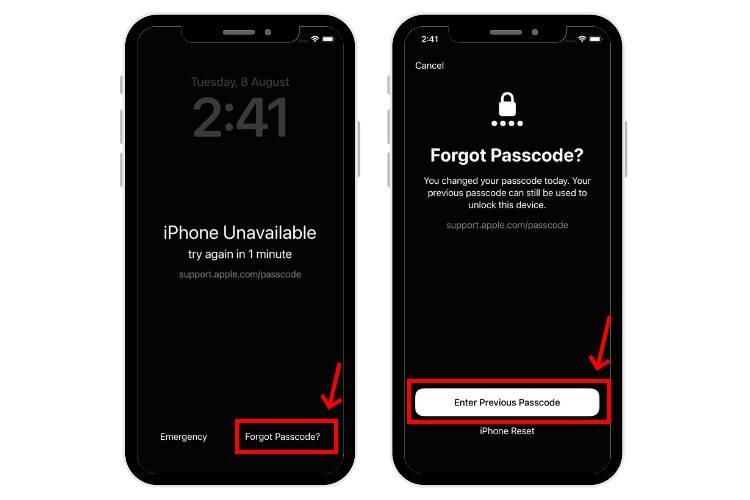
#4. 以上で、iPhone のパスワードが正常にリセットされ、デバイスのロックが解除されました。
よくある質問 (FAQ)
Siri を使用して iPhone のロック画面を回避できますか?これは、iOS 8 ~ iOS 10.1 の iPhone で動作する非常に古い方法です。現在、Siri を使用して iPhone のロック画面を回避する方法はありません。
パスワードやコンピューターなしでiPhoneのロックを解除することは可能ですか?信頼できるデバイスで Apple Watch または Find My を使用すると、パスコードやコンピュータを使わずに iPhone のロックを解除できます。
データを削除せずに、パスコードなしで iPhone のロックを解除することはできますか?はい、Apple Watch をお持ちで、iPhone で「Apple Watch でロックを解除」オプションを有効にしている場合は、データを失うことなくパスコードなしで iPhone のロックを解除できます。
パスワードやコンピュータを使わずにiPhoneをリセットする方法は?Apple ID パスワードがわかっている場合は、パスワードやコンピュータを使わずに iPhone をリセットできます。 「パスワードを忘れた場合」オプションが表示されるまで、パスワードを複数回入力してみてください。それをタップし、iPhone のリセットを開始を選択し、次に Apple ID のパスワードを入力します。
電卓アプリを使用して、パスコードなしで iPhone のロックを解除できますか?いいえ、これは iOS 12 以前を実行している iPhone で機能する場合がある回避策です。
カメラを使用して iPhone のロックを解除できますか?いいえ、パスコードまたは FaceID がなければ、カメラを使用して iPhone のロックを解除することはできません。 iOS デバイスがロックされている場合、コントロール センターから標準のカメラ アプリにアクセスして、写真とビデオのみをキャプチャできます。さらに、ロックされた iPhone で撮影した最新の写真とビデオのみが表示されます。 iOS 9 以前のバージョンでは、カメラを使用して iPhone のロックを解除できる不具合があります。今ではそんなことは不可能です。
以上がパスコードなしでiPhoneのロックを解除する方法の詳細内容です。詳細については、PHP 中国語 Web サイトの他の関連記事を参照してください。

ホットAIツール

Undresser.AI Undress
リアルなヌード写真を作成する AI 搭載アプリ

AI Clothes Remover
写真から衣服を削除するオンライン AI ツール。

Undress AI Tool
脱衣画像を無料で

Clothoff.io
AI衣類リムーバー

AI Hentai Generator
AIヘンタイを無料で生成します。

人気の記事

ホットツール

メモ帳++7.3.1
使いやすく無料のコードエディター

SublimeText3 中国語版
中国語版、とても使いやすい

ゼンドスタジオ 13.0.1
強力な PHP 統合開発環境

ドリームウィーバー CS6
ビジュアル Web 開発ツール

SublimeText3 Mac版
神レベルのコード編集ソフト(SublimeText3)

ホットトピック
 7505
7505
 15
15
 1378
1378
 52
52
 78
78
 11
11
 19
19
 55
55
 新しいカメラ、A18 Pro SoC、大きな画面を備えた iPhone 16 Pro および iPhone 16 Pro Max 公式
Sep 10, 2024 am 06:50 AM
新しいカメラ、A18 Pro SoC、大きな画面を備えた iPhone 16 Pro および iPhone 16 Pro Max 公式
Sep 10, 2024 am 06:50 AM
Apple はついに、新しいハイエンド iPhone モデルのカバーを外しました。 iPhone 16 Pro と iPhone 16 Pro Max には、前世代のものと比較して大きな画面が搭載されています (Pro では 6.3 インチ、Pro Max では 6.9 インチ)。強化された Apple A1 を入手
 iPhone の部品アクティベーション ロックが iOS 18 RC で発見 — ユーザー保護を装って販売された修理権利に対する Apple の最新の打撃となる可能性がある
Sep 14, 2024 am 06:29 AM
iPhone の部品アクティベーション ロックが iOS 18 RC で発見 — ユーザー保護を装って販売された修理権利に対する Apple の最新の打撃となる可能性がある
Sep 14, 2024 am 06:29 AM
今年初め、Apple はアクティベーション ロック機能を iPhone コンポーネントにも拡張すると発表しました。これにより、バッテリー、ディスプレイ、FaceID アセンブリ、カメラ ハードウェアなどの個々の iPhone コンポーネントが iCloud アカウントに効果的にリンクされます。
 iPhoneの部品アクティベーションロックは、ユーザー保護を装って販売されたAppleの修理権に対する最新の打撃となる可能性がある
Sep 13, 2024 pm 06:17 PM
iPhoneの部品アクティベーションロックは、ユーザー保護を装って販売されたAppleの修理権に対する最新の打撃となる可能性がある
Sep 13, 2024 pm 06:17 PM
今年初め、Apple はアクティベーション ロック機能を iPhone コンポーネントにも拡張すると発表しました。これにより、バッテリー、ディスプレイ、FaceID アセンブリ、カメラ ハードウェアなどの個々の iPhone コンポーネントが iCloud アカウントに効果的にリンクされます。
 gate.ioトレーディングプラットフォーム公式アプリのダウンロードとインストールアドレス
Feb 13, 2025 pm 07:33 PM
gate.ioトレーディングプラットフォーム公式アプリのダウンロードとインストールアドレス
Feb 13, 2025 pm 07:33 PM
この記事では、gate.ioの公式Webサイトに最新のアプリを登録およびダウンロードする手順について詳しく説明しています。まず、登録情報の記入、電子メール/携帯電話番号の確認、登録の完了など、登録プロセスが導入されます。第二に、iOSデバイスとAndroidデバイスでgate.ioアプリをダウンロードする方法について説明します。最後に、公式ウェブサイトの信頼性を検証し、2段階の検証を可能にすること、ユーザーアカウントと資産の安全性を確保するためのリスクのフィッシングに注意を払うなど、セキュリティのヒントが強調されています。
 複数のiPhone 16 Proユーザーがタッチスクリーンのフリーズ問題を報告、おそらくパームリジェクションの感度に関連している
Sep 23, 2024 pm 06:18 PM
複数のiPhone 16 Proユーザーがタッチスクリーンのフリーズ問題を報告、おそらくパームリジェクションの感度に関連している
Sep 23, 2024 pm 06:18 PM
Apple の iPhone 16 ラインナップのデバイス (具体的には 16 Pro/Pro Max) をすでに入手している場合は、最近タッチスクリーンに関する何らかの問題に直面している可能性があります。希望の光は、あなたは一人ではないということです - レポート
 ANBIアプリの公式ダウンロードv2.96.2最新バージョンインストールANBI公式Androidバージョン
Mar 04, 2025 pm 01:06 PM
ANBIアプリの公式ダウンロードv2.96.2最新バージョンインストールANBI公式Androidバージョン
Mar 04, 2025 pm 01:06 PM
Binance Appの公式インストール手順:Androidは、ダウンロードリンクを見つけるために公式Webサイトにアクセスする必要があります。すべては、公式チャネルを通じて契約に注意を払う必要があります。
 PHPを使用してAlipay EasySDKを呼び出すときの「未定義の配列キー」「サイン」「エラー」の問題を解決する方法は?
Mar 31, 2025 pm 11:51 PM
PHPを使用してAlipay EasySDKを呼び出すときの「未定義の配列キー」「サイン」「エラー」の問題を解決する方法は?
Mar 31, 2025 pm 11:51 PM
問題の説明公式コードに従ってパラメーターを記入した後、PHPを使用してAlipay EasySDKを呼び出すとき、操作中にエラーメッセージが報告されました。
 OUYI iOSバージョンインストールパッケージのリンクをダウンロードします
Feb 21, 2025 pm 07:42 PM
OUYI iOSバージョンインストールパッケージのリンクをダウンロードします
Feb 21, 2025 pm 07:42 PM
OUYIは、ユーザーに便利で安全なデジタル資産管理エクスペリエンスを提供する公式のiOSアプリとの世界をリードする暗号通貨取引所です。ユーザーは、この記事で提供されているダウンロードリンクからOUYI IOSバージョンのインストールパッケージを無料でダウンロードし、次の主な機能をお勧めします。 。安全で信頼できるストレージ:OUYIは、高度なセキュリティテクノロジーを採用して、ユーザーに安全で信頼性の高いデジタル資産ストレージを提供します。 2FA、生体認証およびその他のセキュリティ対策により、ユーザー資産が侵害されないようにします。リアルタイム市場データ:OUYI iOSアプリはリアルタイムの市場データとチャートを提供し、ユーザーはいつでも暗号化を把握できるようにします



